Seit seiner Veröffentlichung ist World of Warcraft das Stadtgespräch und bleibt sicherlich in anderen beliebten Streaming-Spielen herausragend. Doch wie alle Spiele und Anwendungen ist auch World of Warcraft nicht fehlerfrei. Es hat seine eigenen Fehler und eines der am häufigsten gemeldeten Probleme ist der WOW-Fehler 51900101. Dies führt dazu, dass das Spiel zufällig getrennt wird und Sie dazu gebracht werden, von vorne zu beginnen. Dieses Problem ist auch mit den Absturzproblemen des Spiels verbunden. Wenn Sie Schwierigkeiten haben, dieses Problem auf Ihrem Windows 10-PC zu beheben, hilft Ihnen diese Anleitung sehr dabei, dasselbe zu beheben. Alle in diesem Handbuch erwähnten Methoden helfen Ihnen dabei, eine stabile Verbindung zum Spiel ohne Fehler herzustellen. Also, lesen Sie weiter!
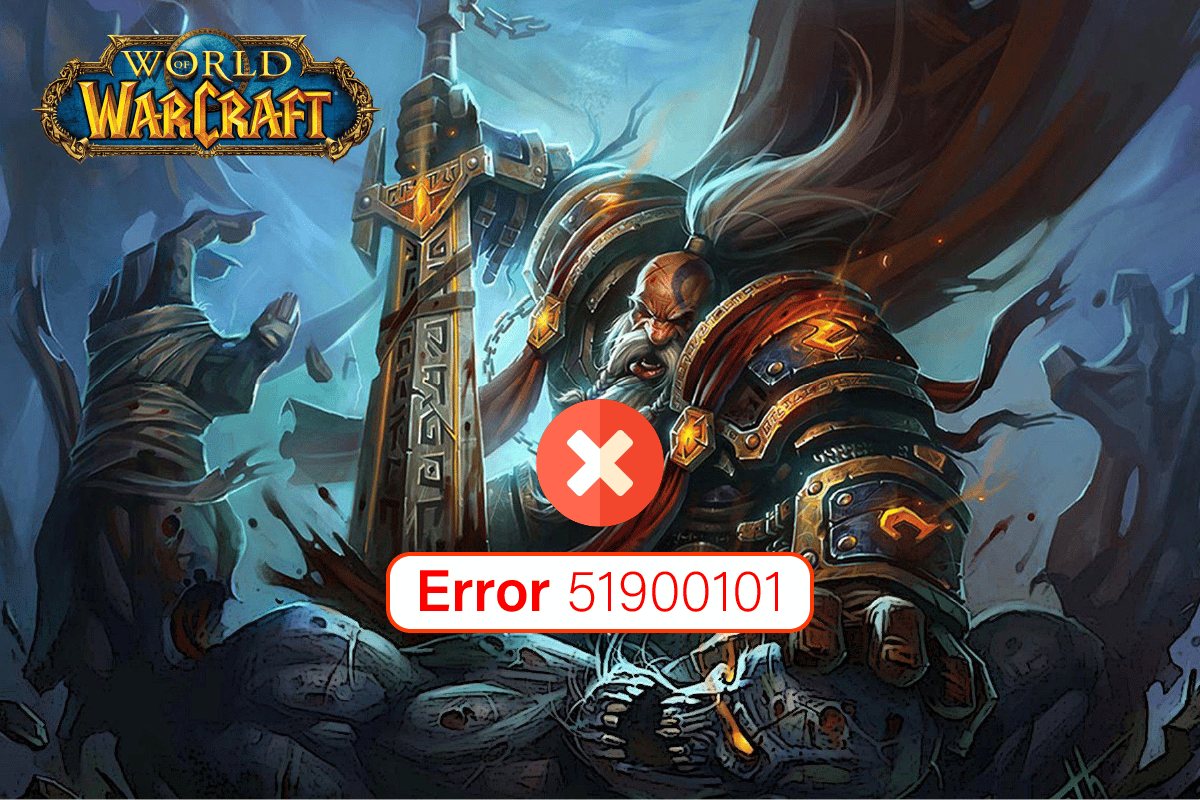
Inhaltsverzeichnis
So beheben Sie den World of Warcraft-Fehler 51900101 in Windows 10
Es gibt so viele Gründe für World of Warcraft 51900101 auf Ihrem Windows 10-PC. Im Folgenden sind jedoch einige wichtige Gründe aufgeführt.
- Battle.net hat keinen Administratorzugriff.
- Beschädigte Daten im Installationsordner des Spiels.
- Bearbeitungsberechtigungen fehlen.
- Das Antivirenprogramm blockiert einige Funktionen des Spiels oder das Spiel selbst.
- Die Windows Defender-Firewall blockiert das Programm.
- Veraltete Betriebssystem- und PC-Treiber.
- Beschädigte Spieldaten.
Fahren Sie nun mit dem nächsten Abschnitt fort, um die Methoden zur Fehlerbehebung für den Fehler WOW WOW 51900101 kennenzulernen. Lesen und implementieren Sie die unten beschriebenen Methoden auf Ihrem Windows 10-Computer, um den WOW-Fehler 51900101 zu beheben und dies zu verhindern.
Grundlegende Methoden zur Fehlerbehebung
1. PC neu starten
Der allgemeine Trick, um alle temporären Störungen im Zusammenhang mit World of Warcraft zu beheben, besteht darin, Ihren Computer neu zu starten. Sie können Ihren PC neu starten, indem Sie die Schritte befolgen.
1. Navigieren Sie zum Windows Power User-Menü, indem Sie gleichzeitig die Tasten Windows und X drücken.
2. Wählen Sie Herunterfahren oder abmelden.
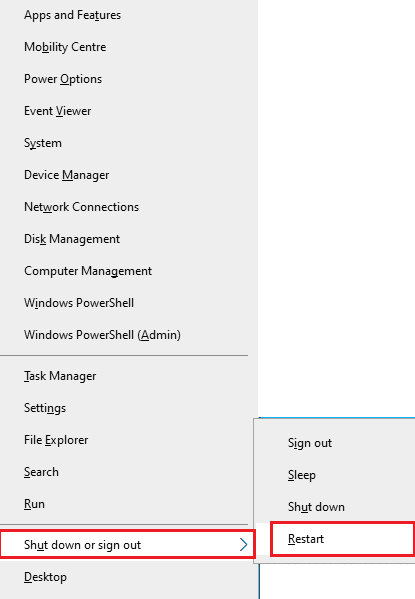
3. Klicken Sie abschließend auf Neustart.
Überprüfen Sie nach dem Neustart Ihres Spiels, ob Sie fehlerfrei auf das Spiel zugreifen können.
2. Überprüfen Sie die Spielanforderungen
Wenn beim Start das Problem WOW 51900101 auftritt, müssen Sie die grundlegenden Anforderungen des Spiels überprüfen und sicherstellen, dass Ihr PC diese erfüllt.
-
Betriebssystem: Windows 7 64-Bit.
-
Prozessor: Intel Core i5-760, AMD FX-8100.
-
GPU: NVIDIA GeForce GTX 560 2 GB, AMD Radeon HD 7850 2 GB oder Intel HD Graphics 530 (45 W TDP mit 8 GB System-RAM).
-
RAM: 4 GB RAM (8 GB für integrierte Grafik wie die Intel HD Graphics-Serie).
-
Speicher: 70 GB verfügbarer Speicherplatz 7200 U/min HDD.
3. Stellen Sie eine ordnungsgemäße Netzwerkverbindung sicher
Eine instabile Internetverbindung führt zu WOW-Fehler 51900101, auch wenn sich Hindernisse zwischen Ihrem Router und Ihrem Computer befinden, können diese das WLAN-Signal stören und zeitweilige Verbindungsprobleme verursachen. Sie können einen Speedtest durchführen, um die optimale Netzwerkgeschwindigkeit zu ermitteln, die für eine ordnungsgemäße Verbindung erforderlich ist.

Stellen Sie sicher, dass Ihr Gerät die folgenden Kriterien erfüllt.
- Finden Sie die Signalstärke Ihres Netzwerks und wenn sie sehr niedrig ist, beseitigen Sie alle Hindernisse auf dem Weg.
- Vermeiden Sie zu viele Geräte, die mit demselben Netzwerk verbunden sind.
- Kaufen Sie immer ein Modem/Router, das von Ihrem Internetdienstanbieter (ISP) verifiziert wurde und konfliktfrei ist.
- Verwenden Sie keine alten, kaputten oder beschädigten Kabel. Tauschen Sie die Kabel bei Bedarf aus.
- Stellen Sie sicher, dass die Kabel vom Modem zum Router und vom Modem zur Wand stabil und störungsfrei sind.
Wenn es Probleme mit der Internetverbindung gibt, lesen Sie unsere Anleitung zur Fehlerbehebung bei Netzwerkverbindungsproblemen unter Windows 10, um diese zu beheben.
4. Aktualisieren Sie Windows
Sie können auch Fehler in Ihrem Computer und Spiel beseitigen, indem Sie Ihr Betriebssystem aktualisieren. Stellen Sie immer sicher, dass Sie Ihr Windows-Betriebssystem aktualisiert haben und ob Updates in Aktion sind, verwenden Sie unsere Anleitung zum Herunterladen und Installieren des neuesten Windows 10-Updates
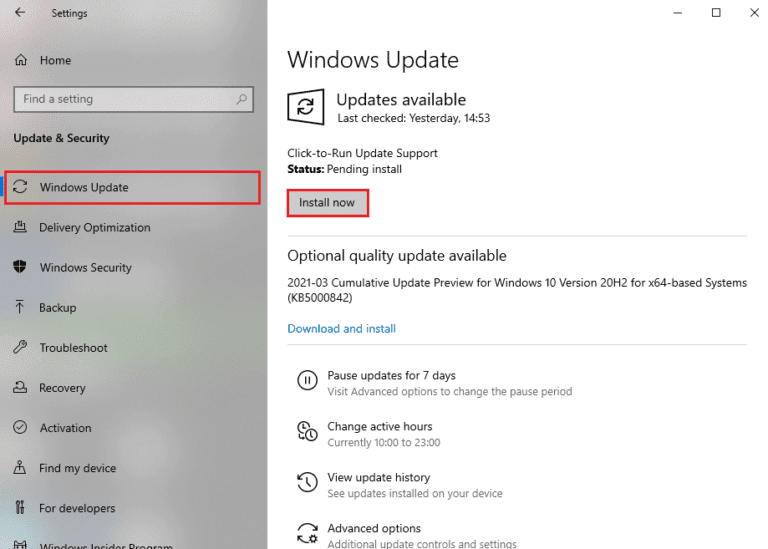
Überprüfen Sie nach der Aktualisierung Ihres Windows-Betriebssystems, ob Sie sich fehlerfrei mit Ihrem WOW-Gameserver verbinden können.
5. Grafiktreiber aktualisieren
Da World of Warcraft ein grafikintensives Spiel ist, ist Ihr Grafiktreiber für Ihr Spielerlebnis von entscheidender Bedeutung. Wenn die Treiber veraltet oder fehlerhaft sind, stellen Sie sicher, dass Sie sie aktualisieren. Sie können auf den offiziellen Websites nach den neuesten Treiberversionen suchen oder sie manuell aktualisieren. Befolgen Sie unsere Anleitung 4 Möglichkeiten zum Aktualisieren von Grafiktreibern in Windows 10, um Ihren Treiber zu aktualisieren und zu überprüfen, ob Sie den WOW-Fehler 51900101 behoben haben.

6. GPU-Treiberaktualisierungen rückgängig machen
Manchmal kann die aktuelle Version der GPU-Treiber den WOW-Fehler 51900101 verursachen, und in diesem Fall müssen Sie frühere Versionen der installierten Treiber wiederherstellen. Dieser Vorgang wird als Rollback von Treibern bezeichnet und Sie können Ihre Computertreiber einfach auf ihren vorherigen Zustand zurücksetzen, indem Sie unserer Anleitung How to Rollback Drivers on Windows 10 folgen.
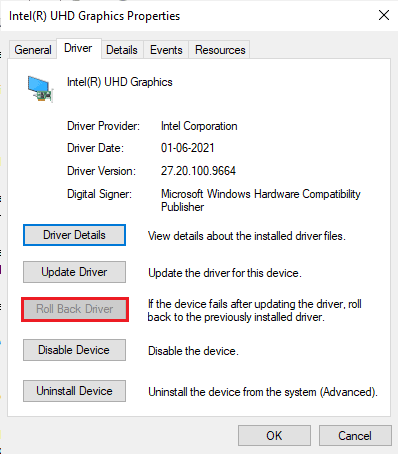
7. Grafiktreiber neu installieren
Wenn Sie nach dem Aktualisieren Ihrer Grafiktreiber immer noch mit World of Warcraft 51900101 konfrontiert sind, installieren Sie die Gerätetreiber neu, um alle Inkompatibilitätsprobleme zu beheben. Es gibt mehrere Möglichkeiten, Treiber auf Ihrem Computer neu zu installieren. Sie können Grafiktreiber jedoch ganz einfach neu installieren, wie in unserer Anleitung zum Deinstallieren und Neuinstallieren von Treibern unter Windows 10 beschrieben.
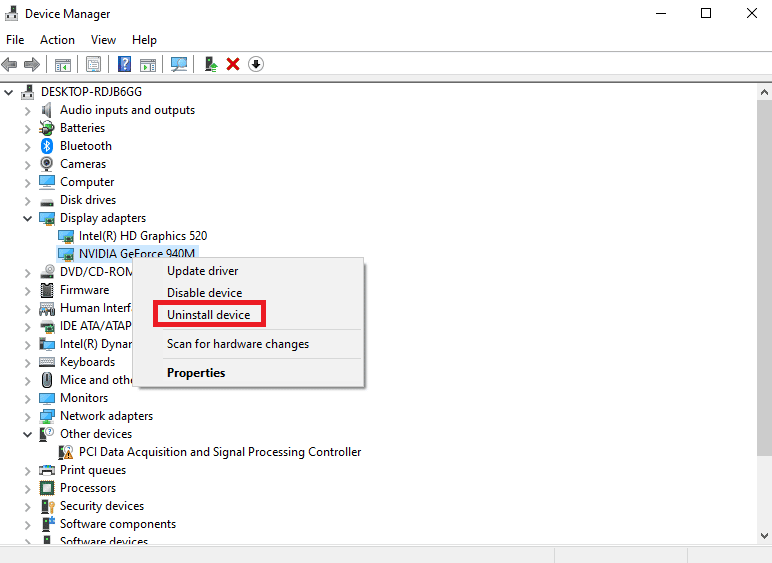
Überprüfen Sie nach der Neuinstallation der GPU-Treiber, ob Sie fehlerfrei auf World of Warcraft zugreifen können.
8. Antivirus vorübergehend deaktivieren (falls zutreffend)
Einige inkompatible Antivirenprogramme, die auf Ihrem Computer installiert sind, verursachen den WOW-Fehler 51900101. Um Konflikte zu vermeiden, müssen Sie die Sicherheitseinstellungen Ihres Windows 10-Computers sicherstellen und prüfen, ob sie stabil sind oder nicht. Um herauszufinden, ob die Antivirus-Suite der Grund für den WOW-Fehlercode 5190010 ist, deaktivieren Sie sie einmal und versuchen Sie, eine Verbindung zu einem Netzwerk herzustellen. Lesen Sie unsere Anleitung zum vorübergehenden Deaktivieren von Antivirus unter Windows 10 und befolgen Sie die Anweisungen, um Ihr Antivirus-Programm vorübergehend auf Ihrem PC zu deaktivieren.
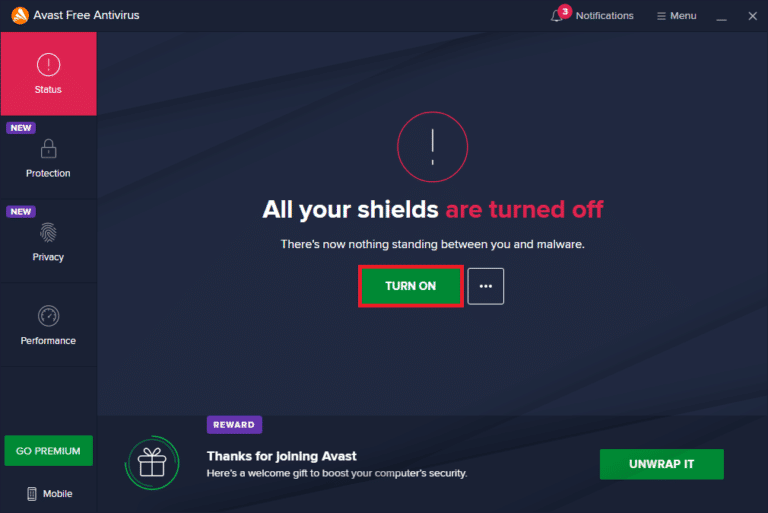
Wenn Sie nach dem Deaktivieren des Antivirenprogramms auf Ihrem Computer eine Lösung für Ihr Problem haben, sollten Sie das Programm vollständig von Ihrem PC deinstallieren. Lesen Sie unseren Leitfaden Erzwingen der Deinstallation von Programmen, die in Windows 10 nicht deinstalliert werden, um Ihr Antivirenprogramm auf Ihrem Computer zu deinstallieren.
Methode 1: Führen Sie WoW als Administrator aus
Dies ist einer der häufigsten Gründe, die WOW 51900101 auf Ihrem Windows 10-PC verursachen. Auf bestimmte Berechtigungen und Funktionen kann nur zugegriffen werden, wenn Sie dem World of Warcraft-Spiel Administratorrechte gewährt haben. In diesem Szenario können Sie den WOW-Fehlercode 51900101 beheben, indem Sie die unten aufgeführten Anweisungen befolgen.
1. Klicken Sie mit der rechten Maustaste auf die World of Warcraft-Verknüpfung auf dem Desktop oder navigieren Sie durch das Installationsverzeichnis und klicken Sie mit der rechten Maustaste darauf.
2. Wählen Sie nun Eigenschaften.
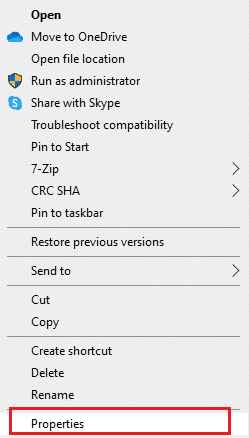
3. Wechseln Sie dann zur Registerkarte Kompatibilität und aktivieren Sie das Kontrollkästchen Dieses Programm als Administrator ausführen.

4. Klicken Sie abschließend auf Übernehmen > OK, um die Änderungen zu speichern.
Methode 2: Schließen Sie Hintergrundaufgaben
Mehrere Benutzer haben bestätigt, dass der WOW-Fehler 51900101 behoben werden kann, indem alle Hintergrundaufgaben geschlossen werden, die auf Ihrem PC ausgeführt werden. Befolgen Sie zum Implementieren der Aufgabe unsere Anleitung zum Beenden der Aufgabe in Windows 10, und fahren Sie wie angegeben fort.
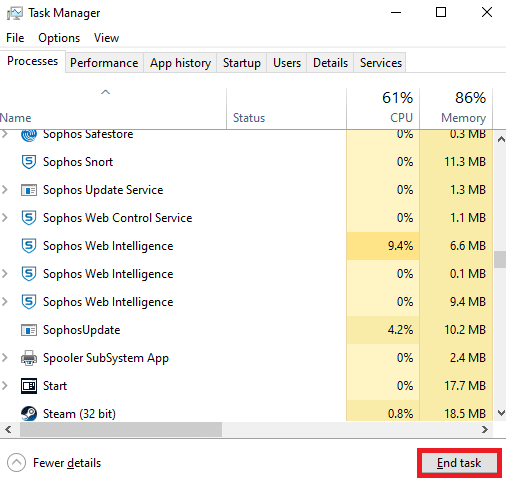
Nachdem Sie alle Hintergrundprozesse geschlossen haben, prüfen Sie, ob Sie den Fehlercode 5190010 in WOW beheben konnten.
Methode 3: Cache-, Schnittstellen- und WTF-Ordner umbenennen
Es gibt nur wenige Spieldateien in Ordnern wie Cache, Interface und WTF, die dafür verantwortlich sind, die grundlegenden Informationen über das Spiel, den Fortschritt und die Einstellungen zu speichern. Wenn sie beschädigt sind, wird der WOW-Fehlercode 5190010 angezeigt. Es wird daher empfohlen, die Ordner umzubenennen und zu prüfen, ob sie funktionieren.
1. Schließen Sie alle Prozesse, die im Hintergrund ausgeführt werden, wie in der obigen Methode beschrieben, und drücken Sie die Tasten Windows + E zusammen, um den Datei-Explorer zu öffnen.
2. Navigieren Sie nun wie abgebildet zum folgenden Standortpfad.
C:Program Files (x86) World of Warcraft
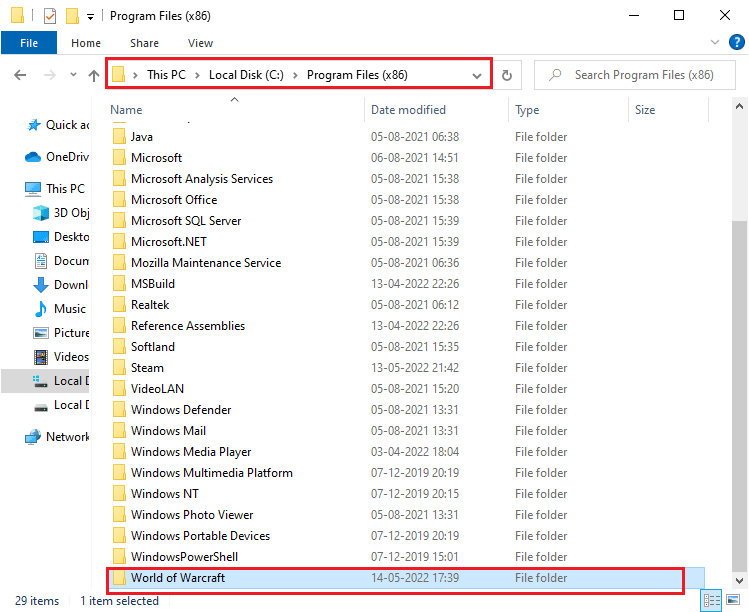
3. Suchen Sie nun die folgenden Ordner und klicken Sie mit der rechten Maustaste darauf. Wählen Sie dann wie gezeigt Umbenennen aus.
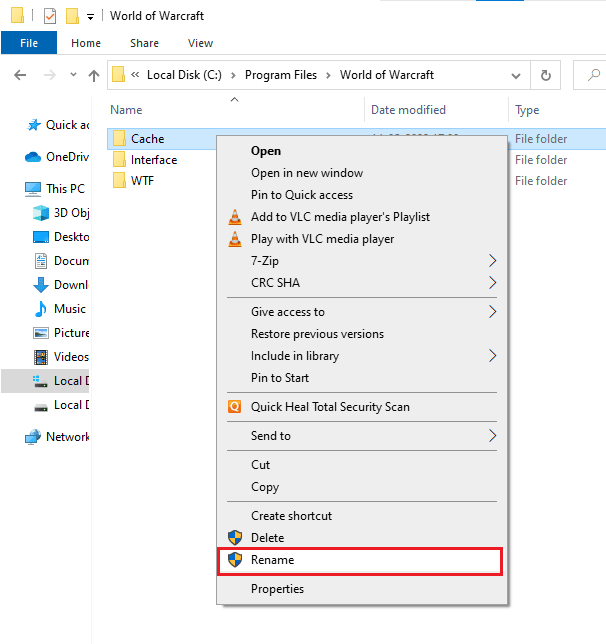
4. Benennen Sie nun die Ordner in etwas wie Cacheold, Interfaceold bzw. WTFold um.
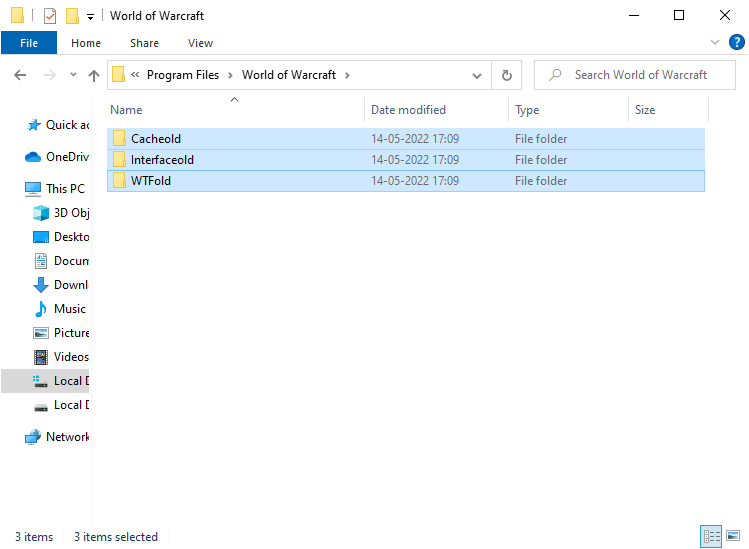
5. Nachdem Sie diese Ordner umbenannt haben, starten Sie das Spiel neu und prüfen Sie, ob Sie den Fehlercode 5190010 auf Ihrem Windows 10-PC beheben können.
Methode 4: Löschen Sie den WOW-Cache-Ordner
Bei mehreren Benutzern tritt während des Starts der WOW-Fehler 51900101 auf, und dieses Problem könnte behoben werden, wenn der Cache-Ordner vollständig von Ihrem Computer entfernt wird. Alle temporären Dateien des Spiels werden gelöscht und beim nächsten Start wird das Spiel ohne Fehler gestartet. Wenn das Umbenennen der Ordner für Sie nicht funktioniert, helfen Ihnen die unten aufgeführten Anweisungen dabei.
1. Gehen Sie zum World of Warcraft-Ordner, wie in der obigen Methode 3 beschrieben.
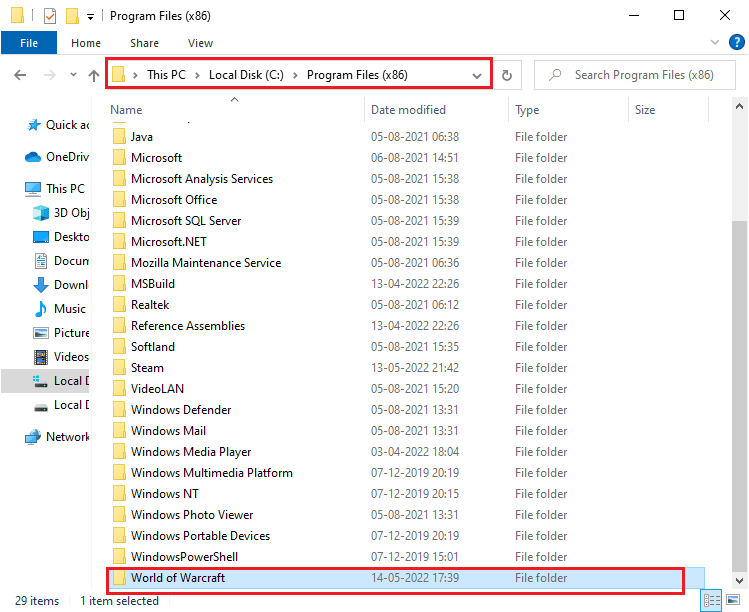
2. Klicken Sie dann mit der rechten Maustaste auf den Cache-Ordner und wählen Sie die Option Löschen wie gezeigt.
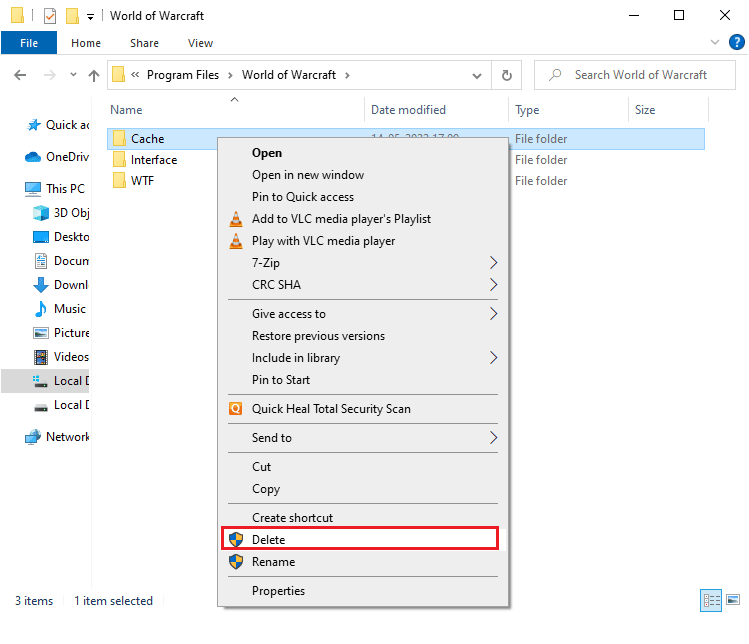
Überprüfen Sie, ob Sie den World of Warcraft-Fehler 51900101 behoben haben.
Methode 5: Schreibgeschütztes Attribut ändern
Das World of Warcraft-Spiel läuft ohne Fehler, wenn Sie die richtigen Einstellungen für benutzerdefinierte Attribute in UAC (Benutzerkontensteuerung) gewährt haben. Falls das Spiel und seine Komponenten nur schreibgeschützte Komponenten haben, können Sie World of Warcraft nicht ändern oder aktualisieren. Dies führt zu WOW 51900101 auf Ihrem PC. Ändern Sie in diesem Fall das schreibgeschützte Attribut für das Spiel wie unten beschrieben.
1. Starten Sie den Datei-Explorer und öffnen Sie den World of Warcraft-Ordner.
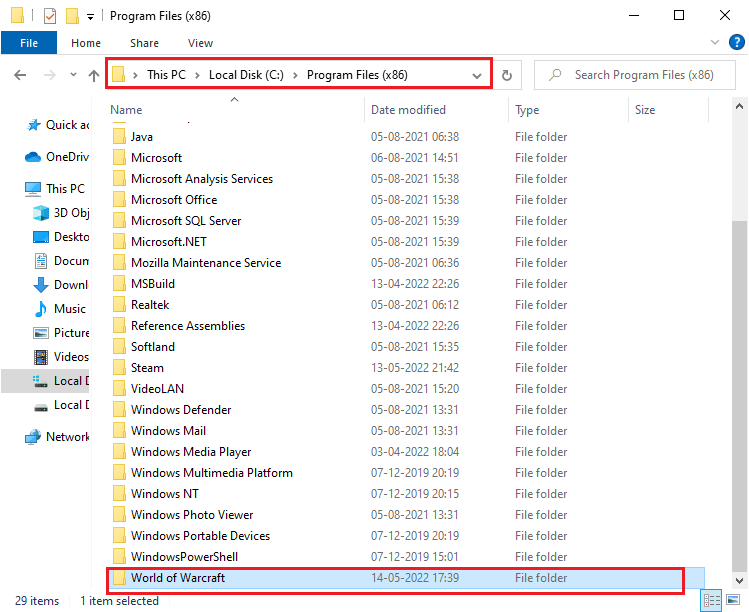
2. Klicken Sie nun mit der rechten Maustaste auf die Setup-Datei Wow.exe und wählen Sie Eigenschaften.
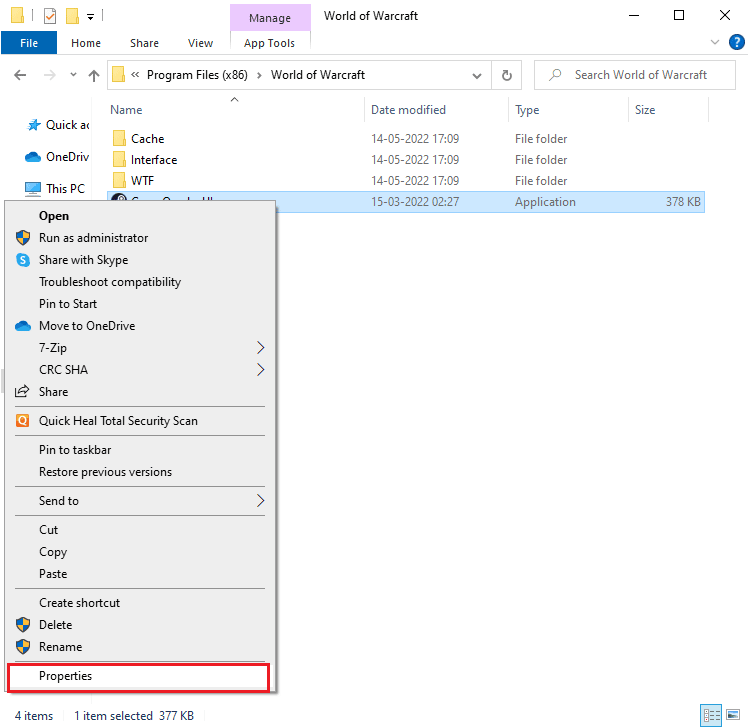
3. Wechseln Sie nun zur Registerkarte „Allgemein“ und deaktivieren Sie das Kontrollkästchen neben „Schreibgeschützt“ neben dem Abschnitt „Attribute“, wie gezeigt.
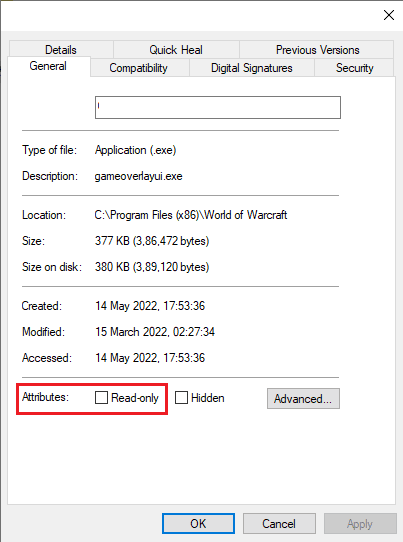
4. Klicken Sie dann auf Übernehmen > OK, um die Änderungen zu speichern.
Methode 6: Systemdateien reparieren
Wenn auf Ihrem Windows 10-PC Dateien fehlen oder beschädigt sind, werden Sie mit dem WOW-Fehler 51900101 konfrontiert. Sie reparieren diese beschädigten Dateien jedoch mit integrierten Dienstprogrammen, nämlich System File Checker und Deployment Image Servicing and Management. Lesen Sie unsere Anleitung zum Reparieren von Systemdateien unter Windows 10 und befolgen Sie die Anweisungen, um alle Ihre beschädigten Dateien zu reparieren.
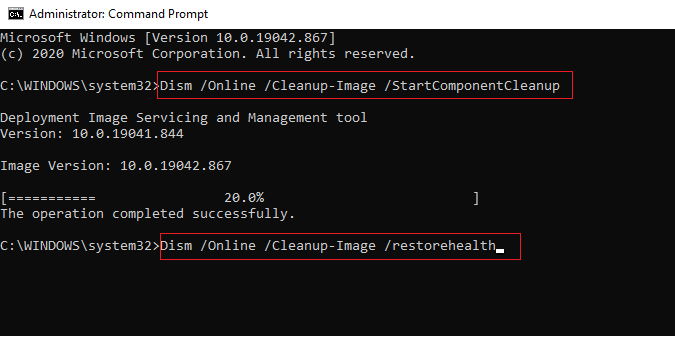
Einmal Nach Abschluss des Scans wird eine dieser Meldungen angezeigt:
- Der Windows-Ressourcenschutz hat keine Integritätsverletzungen gefunden.
- Der Windows-Ressourcenschutz konnte den angeforderten Vorgang nicht ausführen.
- Der Windows-Ressourcenschutz hat beschädigte Dateien gefunden und erfolgreich repariert.
- Der Windows-Ressourcenschutz hat beschädigte Dateien gefunden, konnte einige davon jedoch nicht reparieren.
Warten Sie auf die Bestätigung 100 % abgeschlossen und überprüfen Sie, ob Ihr Computer in der Lage ist, den WOW-Fehlercode 5190010 zu beheben.
Methode 7: Führen Sie die vollständige Datenträgerbereinigung durch
Nur wenige Benutzer haben vorgeschlagen, dass das Freigeben von Speicherplatz auf dem PC ihnen geholfen hat, den WOW-Fehlercode 5190010 zu beheben. Dadurch kann Ihr Computer bei Bedarf neue Dateien installieren, was Ihnen helfen wird, das Problem zu beheben.
Wenn auf Ihrem Computer nur minimal verfügbarer Speicherplatz vorhanden ist, der zum besprochenen Fehlercode in WOW beiträgt, befolgen Sie unsere Anleitung zur Verwendung der Datenträgerbereinigung in Windows 10, die Ihnen hilft, alle unnötigen Dateien auf Ihrem Computer zu löschen.
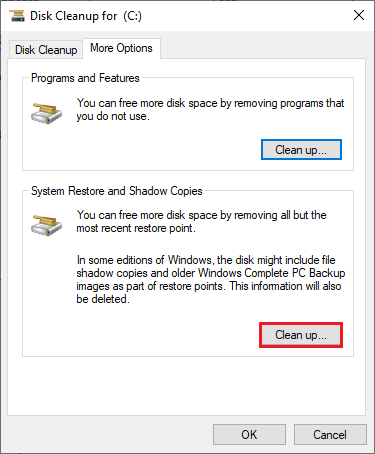
Methode 8: Führen Sie das Blizzard Repair Tool aus
Wenn Sie den WOW-Fehler 51900101 immer noch nicht beheben konnten, besteht möglicherweise die Möglichkeit, dass Ihr PC einige beschädigte Spieldateien enthält. Beschädigte Dateien können Ihren Computer aufgrund einer zu schützenden Antivirus-Suite oder aufgrund eines Aktualisierungsfehlers füllen. Glücklicherweise können Sie all diese beschädigten Spieldateien mithilfe eines integrierten Tools von Blizzard automatisch beheben. Hier sind einige Anweisungen zum Ausführen des Battle.net-Reparaturtools.
1. Navigieren Sie wie zuvor zum Verzeichnis der Wow.exe-Setup-Datei und wählen Sie die Option Als Administrator ausführen (siehe Abbildung).
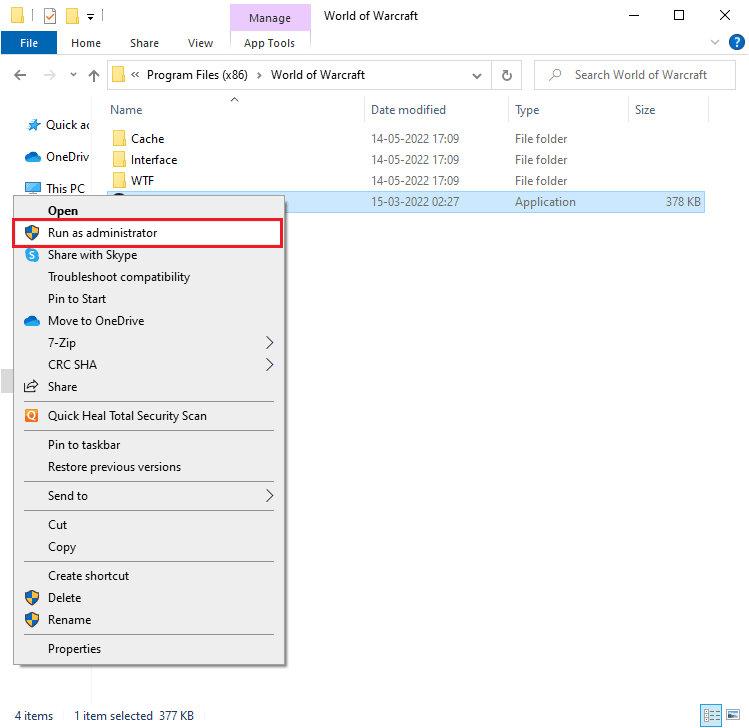
2. Wenn Sie vom Fenster Benutzerkontensteuerung dazu aufgefordert werden, klicken Sie auf Ja, um fortzufahren.
3. Wechseln Sie nun zur Registerkarte Spiele in der oberen Ecke des Fensters und wählen Sie dann World of Warcraft aus der Liste aus.
4. Klicken Sie dann in der Dropdown-Liste auf Optionen und dann auf Scannen und Reparieren.
5. Klicken Sie in der nächsten Eingabeaufforderung auf Scan starten und warten Sie, bis der Vorgang abgeschlossen ist.
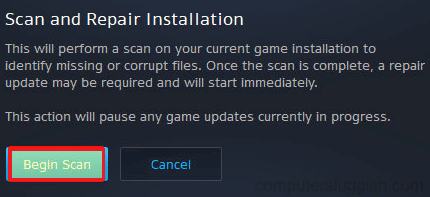
6. Starten Sie schließlich Ihr Spiel neu und prüfen Sie, ob Sie den Fehler WOW 51900101 beheben können.
Methode 9: Ändern Sie die Firewall-Einstellungen von Windows Defender
Sie werden auch mit WOW 51900101 konfrontiert, aufgrund einer überreaktiven oder überschützenden Antivirus-Suite in Ihrem Windows 10-Computer. Dadurch wird die Verbindungsverbindung zwischen dem Game Launcher und dem Server verhindert. Um dieses Problem zu beheben, können Sie World of Warcraft in Ihren Firewall-Einstellungen auf die Whitelist setzen oder das Problem vorübergehend deaktivieren.
Option I: World of Warcraft auf die weiße Liste setzen
Um World of Warcraft in Ihrer Windows Defender-Firewall zuzulassen, folgen Sie unserer Anleitung Apps durch die Windows-Firewall zulassen oder blockieren und führen Sie die Schritte wie angegeben aus.

Option II: Firewall deaktivieren (nicht empfohlen)
Wenn Sie nicht wissen, wie Sie die Windows Defender-Firewall deaktivieren können, hilft Ihnen unsere Anleitung zum Deaktivieren der Windows 10-Firewall dabei.
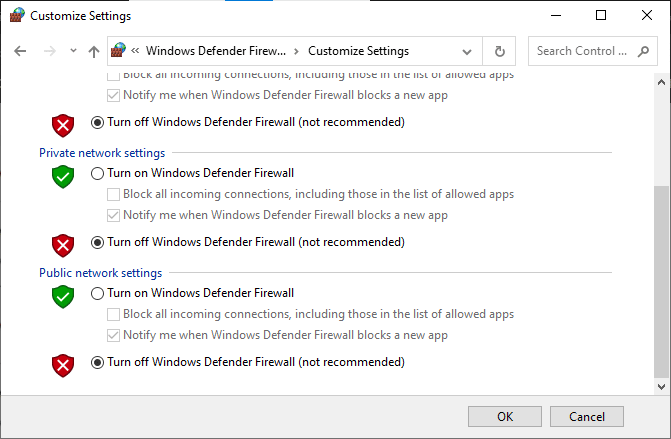
Option III: Erstellen Sie eine neue Regel in der Firewall
1. Drücken Sie die Windows-Taste und geben Sie Windows Defender Firewall mit erweiterter Sicherheit ein. Klicken Sie dann auf Öffnen.
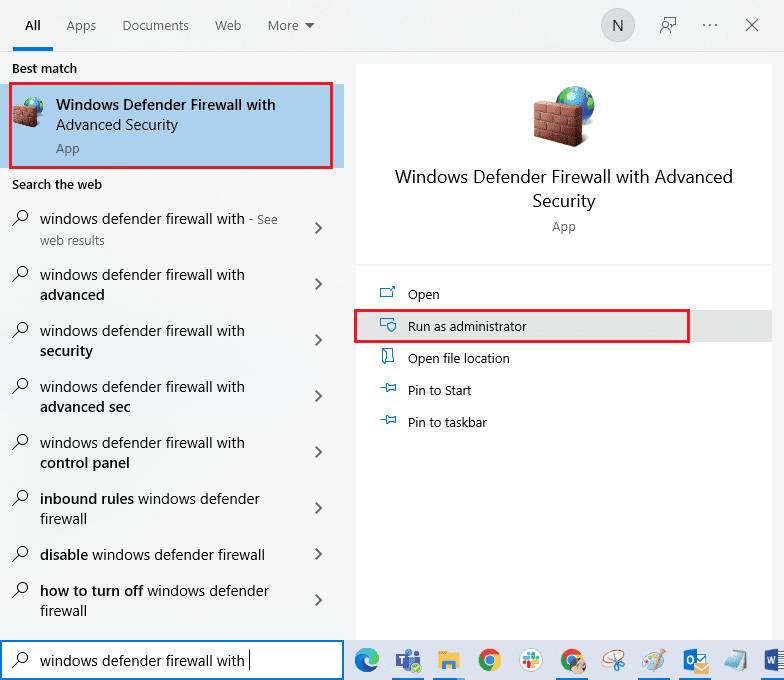
2. Klicken Sie nun im linken Bereich wie abgebildet auf Inbound Rules.
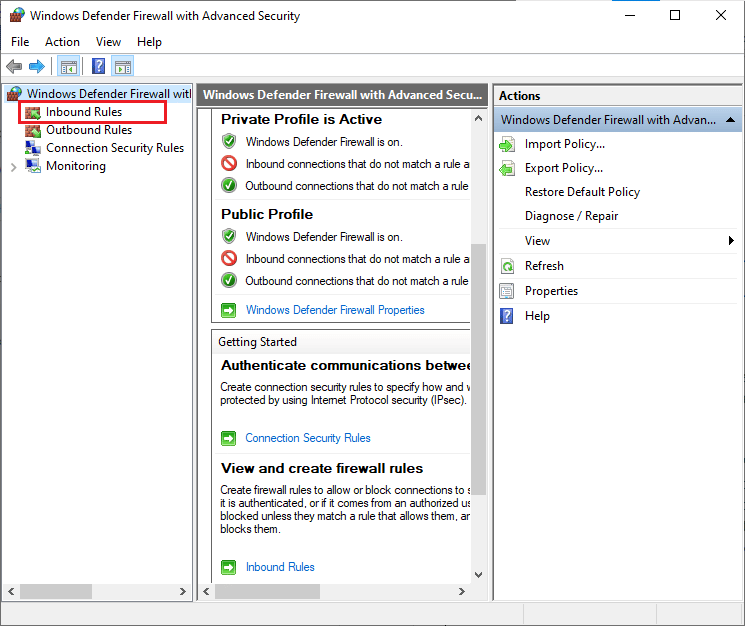
3. Klicken Sie dann im rechten Bereich auf Neue Regel… wie gezeigt.
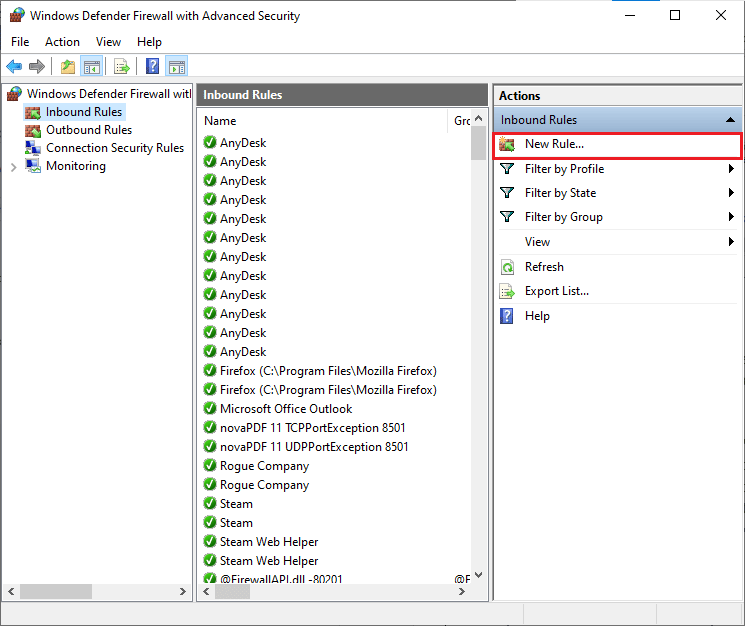
4. Stellen Sie nun sicher, dass Sie unter Welche Art von Regel möchten Sie erstellen? die Option Programm auswählen. Menü und klicken Sie wie gezeigt auf Weiter>.
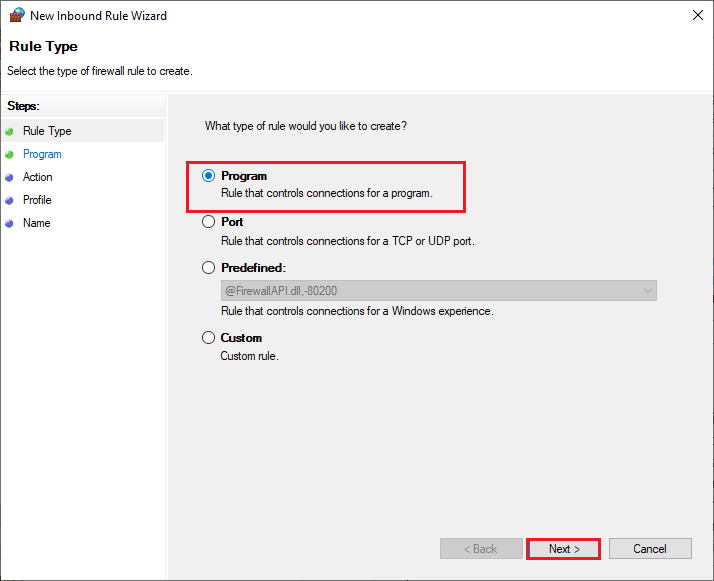
5. Klicken Sie dann auf die Schaltfläche Durchsuchen…, die diesem Programmpfad entspricht: wie gezeigt.
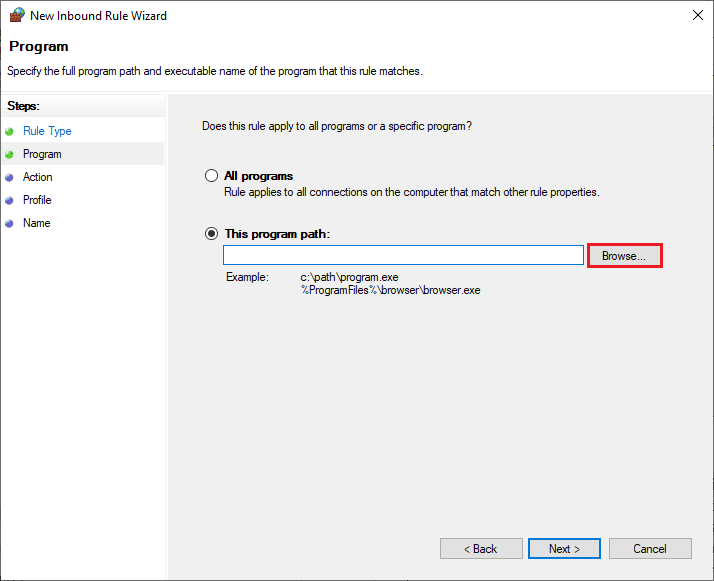
6. Navigieren Sie dann zum World of Warcraft-Pfad C:Programme (x86) und doppelklicken Sie auf die Setup-Datei. Klicken Sie dann auf die Schaltfläche Öffnen.
7. Klicken Sie dann im Fenster „Assistent für neue eingehende Regeln“ auf „Weiter“ > (siehe Abbildung).
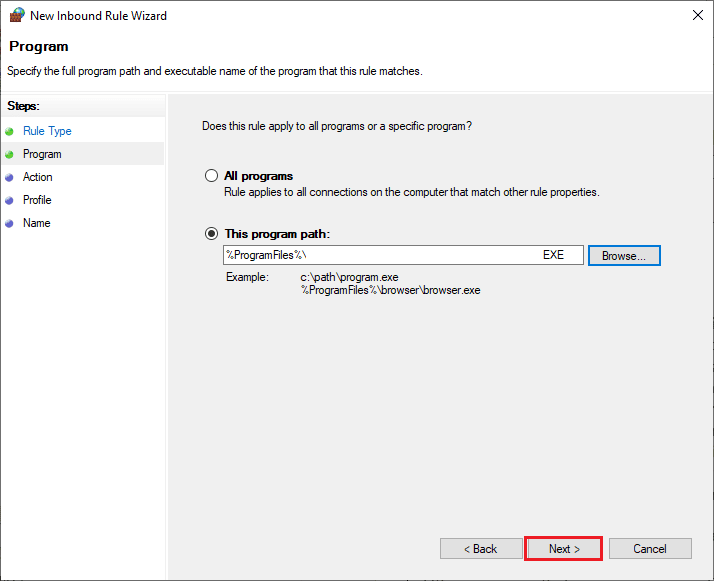
8. Wählen Sie nun das Optionsfeld neben Verbindung zulassen aus und klicken Sie wie abgebildet auf Weiter >.
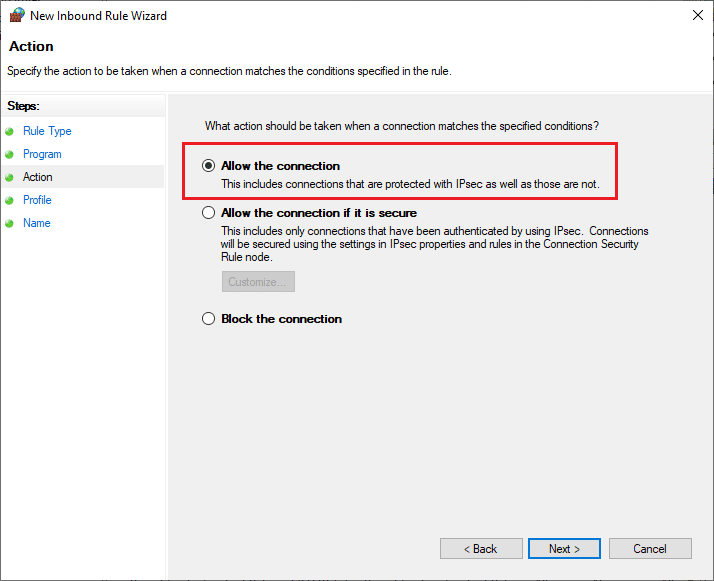
9. Stellen Sie sicher, dass die Felder Domäne, Privat und Öffentlich ausgewählt sind, und klicken Sie wie gezeigt auf Weiter >.
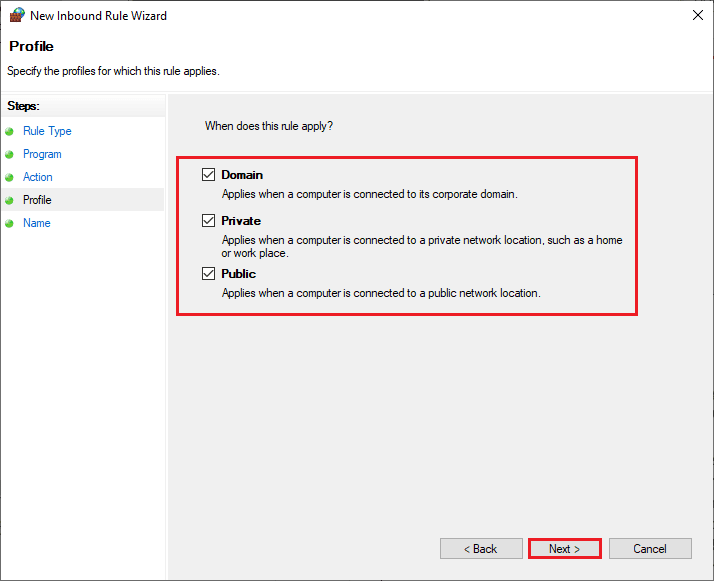
10. Geben Sie abschließend einen Namen für Ihre neue Regel ein und klicken Sie auf „Fertig stellen“.
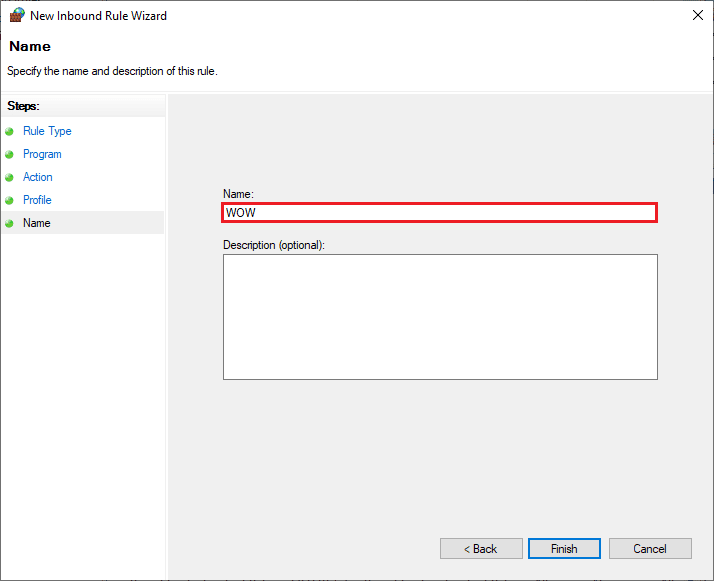
Alles erledigt! Überprüfen Sie, ob Sie den Fehlercode 5190010 in WOW behoben haben oder nicht.
Methode 10: Installieren Sie World of Warcraft neu
Alle falsch konfigurierten Dateien in World of Warcraft führen zu WOW 51900101, selbst wenn Sie alle oben beschriebenen Methoden befolgt und alle ausstehenden Aktionen aktualisiert haben. In diesem Fall haben Sie also keine andere Möglichkeit, als das Spiel neu zu installieren. Hier ist, wie Sie es tun.
1. Drücken Sie die Windows-Taste und geben Sie Apps & Features ein. Klicken Sie dann auf Öffnen.
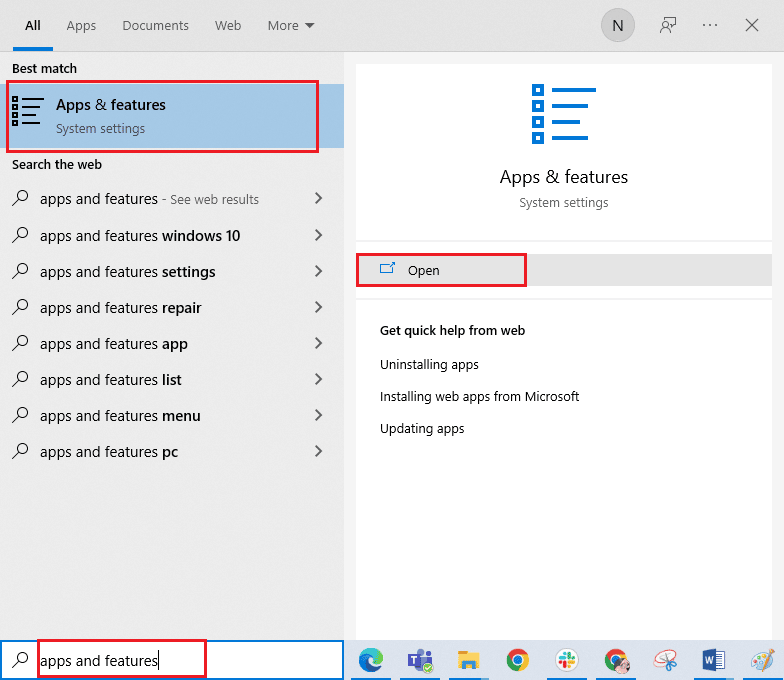
2. Suchen Sie nun World of Warcraft in der Liste und klicken Sie darauf. Wählen Sie dann Deinstallieren.
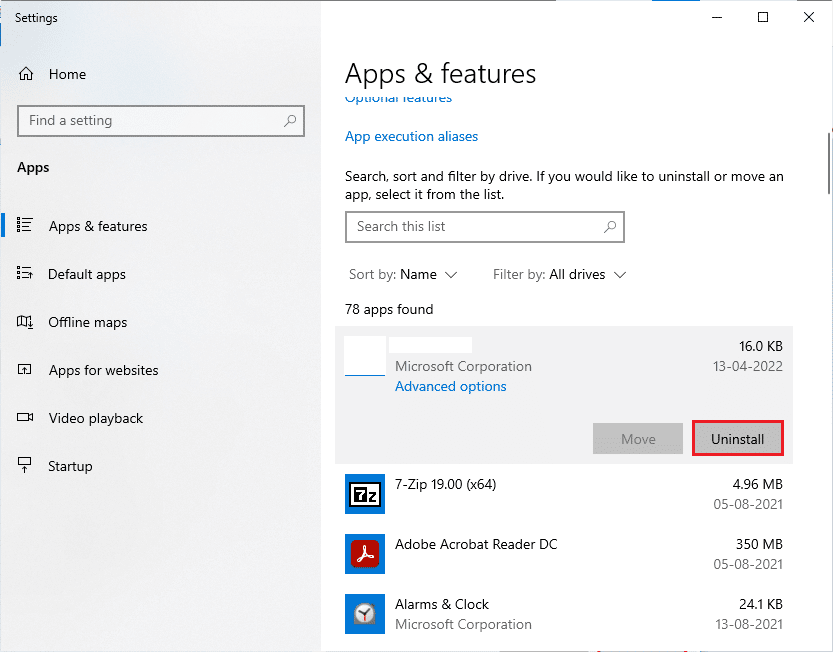
3. Wenn Sie dazu aufgefordert werden, klicken Sie erneut auf Deinstallieren.
4. Besuchen Sie dann die offizielle Seite von Blizzard, um World of Warcraft für Windows PC herunterzuladen.
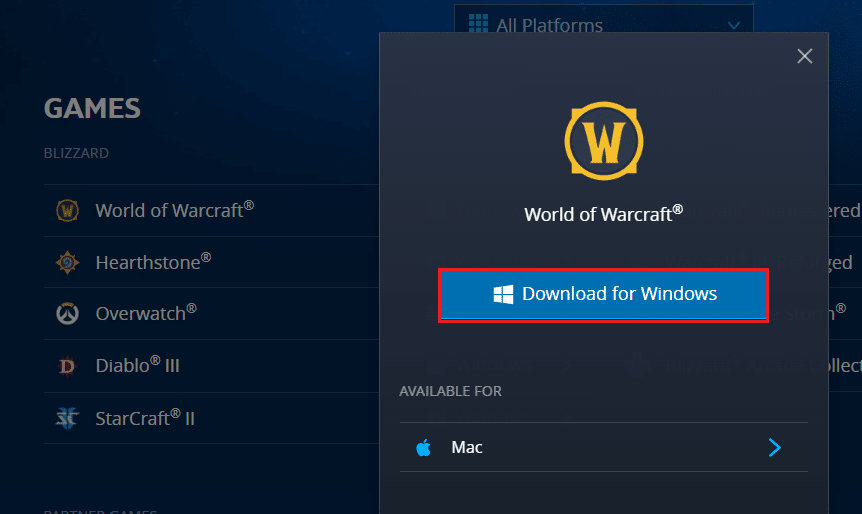
5. Klicken Sie dann auf Download für Windows und warten Sie, bis das Spiel auf Ihrem PC installiert ist.
6. Navigieren Sie im Datei-Explorer zu Meine Downloads und doppelklicken Sie auf die Setup-Datei, um die Anwendung auszuführen.
7. Folgen Sie den Anweisungen auf dem Bildschirm, um das Spiel auf Ihrem Windows 10-PC zu installieren.
8. Starten Sie schließlich das Spiel neu und Sie haben jetzt den WOW-Fehlercode 5190010 behoben.
***
Wir hoffen, dass diese Anleitung hilfreich war und Sie den WOW-Fehler 51900101 in Windows 10 beheben konnten. Lassen Sie uns wissen, welche Methode für Sie am besten funktioniert hat. Wenn Sie Fragen / Vorschläge zu diesem Artikel haben, können Sie diese auch gerne im Kommentarbereich hinterlassen.
